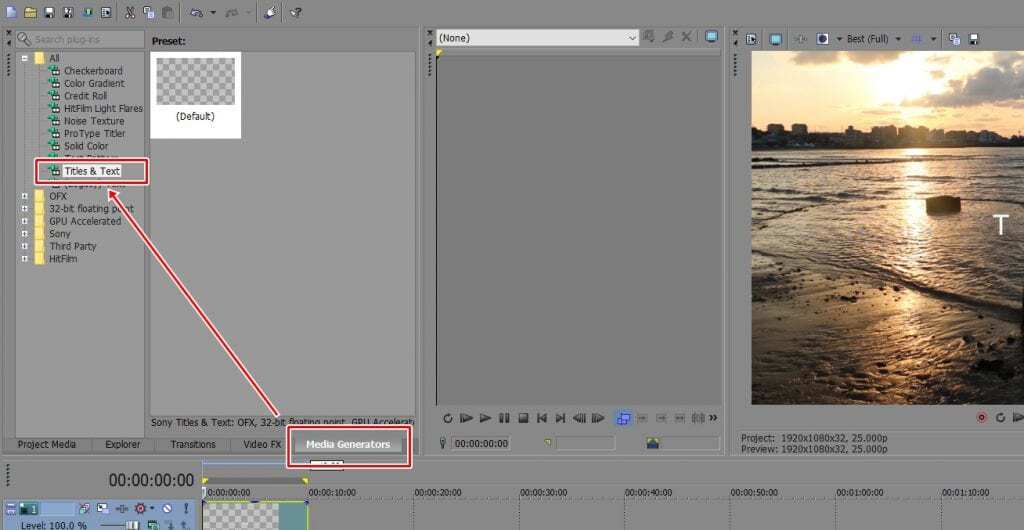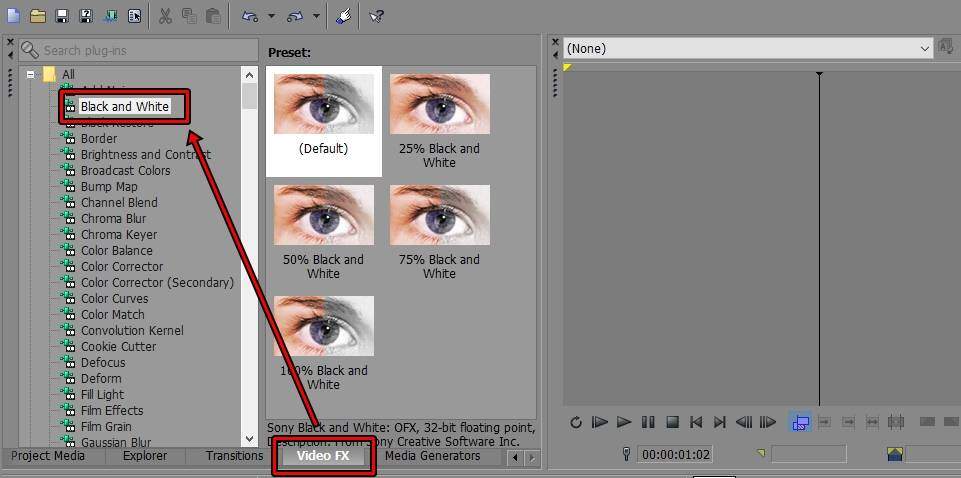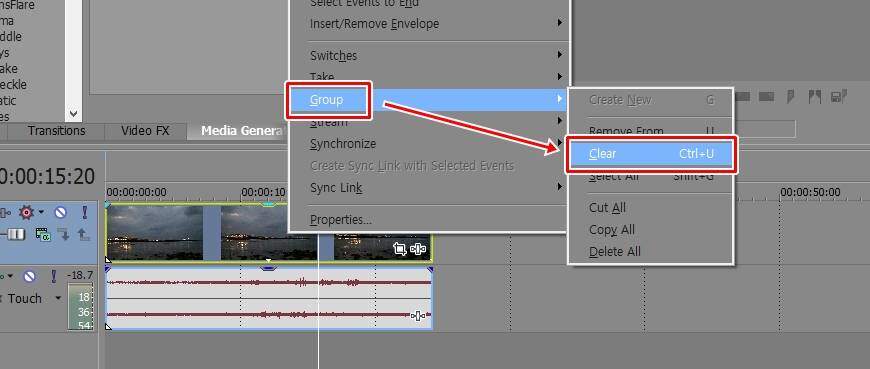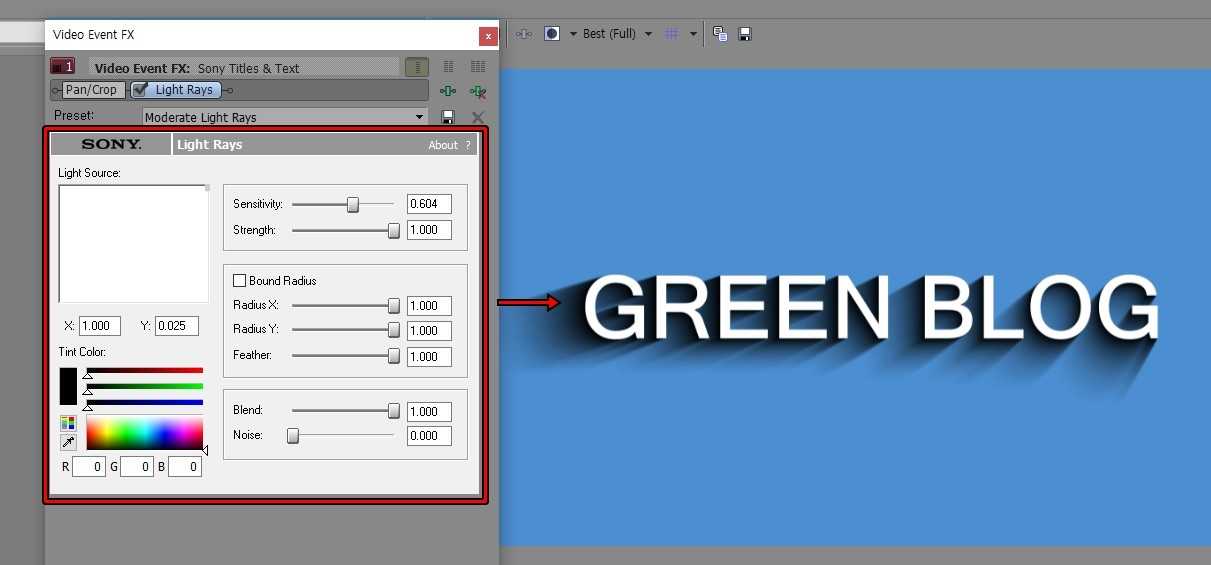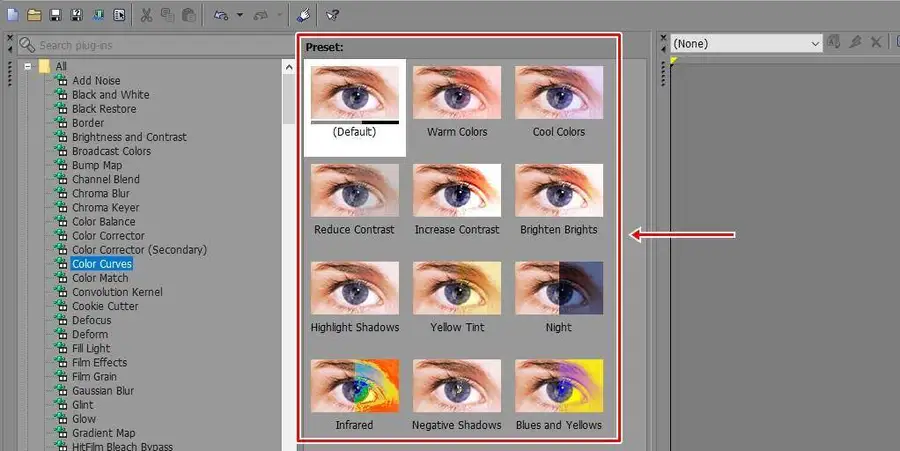뉴스를 보게 되면 인터뷰 과정에서 신원이 확인되지 않게 하기 위해서 음성 변조를 하는 것을 보신 적이 있을 것입니다. 녹음을 할 때 효과를 넣어서 하기도 하지만 대부분 편집 과정에서 하는데 많은 분들이 사용하는 편집 프로그램 베가스 음성 변조 방법에 대해서 알아보겠습니다.
베가스는 음성 변조를 할 수 있는 방법이 여러가지가 있지만 그 중에서 많이 소개되는 Pitch Shift 효과를 사용한 방법에 대해서 소개해드릴까 합니다. 적용한 후에 수치만 조절하면 되기 때문에 초보자분들도 어렵지 않게 베가스 음성 변조를 하실 수 있을 것입니다.
목차
전체 볼륨 조절
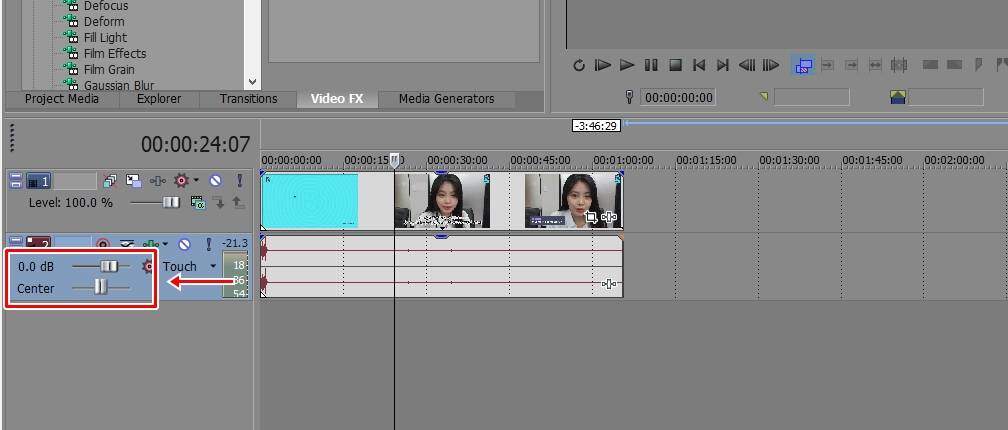
음성 변조를 할 영상을 타임 라인에 불러오신 후에 먼저 작업을 할 것은 전체 볼륨을 조절해서 너무 작거나 크지 않게 조절을 해야 합니다.
그 다음 마이크로 녹음을 할 경우 한쪽으로만 크게 들리는 경우가 있기 때문에 Center 조절해서 좌우 비율을 맞춰주시면 됩니다.
베가스 음성 변조 방법
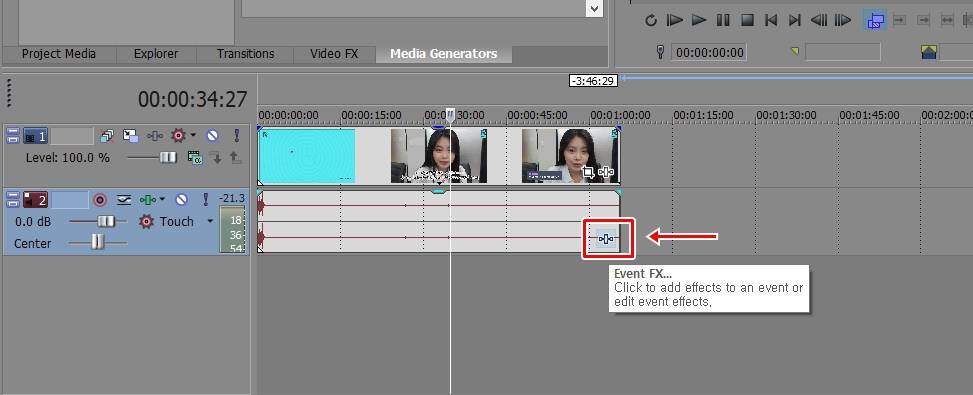
오디오에 효과를 적용하는 방법은 타임 라인에서 오디오 우측 끝에 보이는 Event FX를 클릭하시게 되면 다양한 효과들의 목록을 보실 수 있습니다.
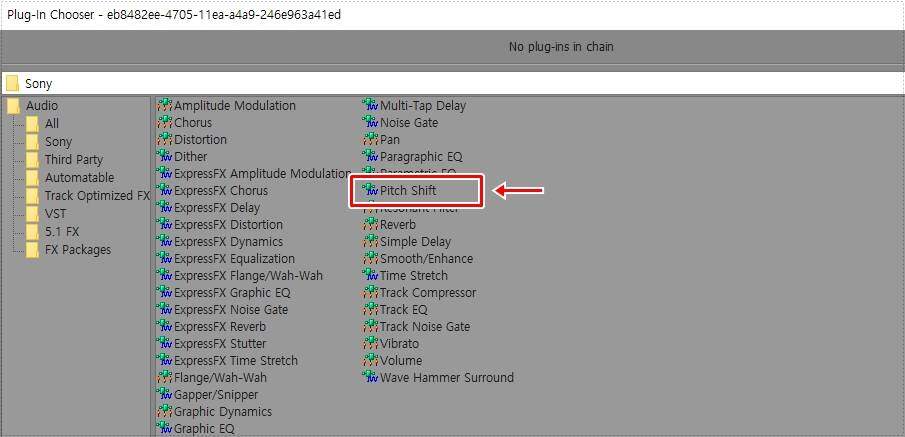
Event FX를 클릭하게 되면 위의 화면에 보이는 것처럼 다양한 오디오 효과들이 나오게 되는데 여기서 음성 변조를 위해서 사용할 효과는 < Pitch Shift >로 선택하신 후에 OK 버튼을 눌러서 적용하시면 됩니다.
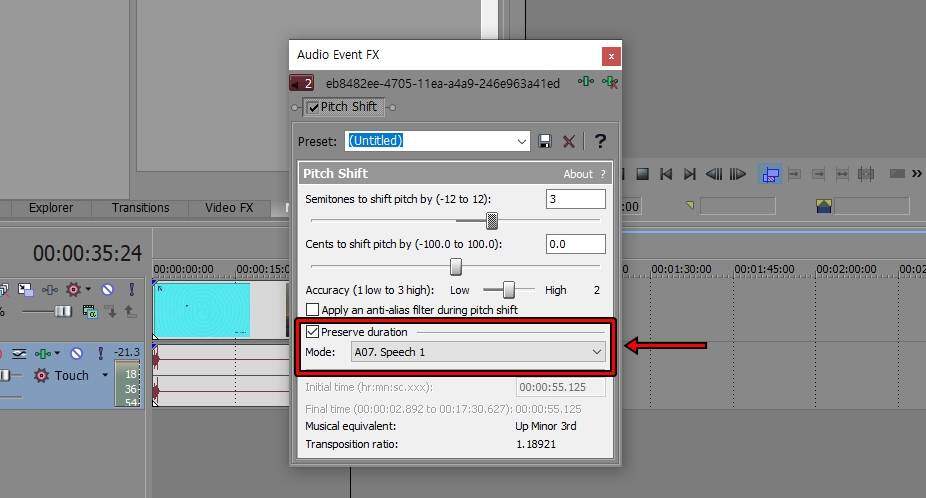
Pitch Shift 오디오 효과를 적용하게 되면 옵션이 나오게 되는데 여기서 먼저 해야 할 것은 < Preserve duration >을 체크하고 Mode를 선택하는 것입니다.
- Preserve duration : 음 높이를 변경하더라도 재생 속도를 유지하도록 하는 것으로 이것을 체크하지 않게 되면 입 모양과 같지 않게 목소리가 나오게 됩니다.
- Semitones to shift pitch by : 반음 단위로 조절하는 것으로 왼쪽으로 이동하게 되면 굵은 목소리가 변하게 되고 오른쪽으로 이동하게 되면 얇은 목소리로 변하게 됩니다.
- Cents to shift pitch : 반음을 1/00 간격으로 미세하게 조절하는 것으로 음성 변조 정도만 할 것이라면 크게 쓸 일은 없습니다.
- Apply an anti-alias filter during pitch shift : 조절한 소리를 조금 더 부드럽게 만드는 기능입니다.
옵션에 대한 설명을 보게 되면 어렵게 느끼실 수 있는데 간단하게 Preserve duration을 체크하시고 Semitones to shift pitch by 를 조절해서 원하는 음성 변조를 만드시면 됩니다.
베가스 음성 변조 방법에는 이 밖에도 다양하게 있지만 가장 많이 사용되는 방법이기 때문에 알아두신다면 노출이 되면 안되는 오디오나 재미있는 연출을 할 때 유용하게 쓰실 수 있을 것입니다.
▶ 베가스 텍스트 흔들림 만들어 주는 S_Shake 플러그인